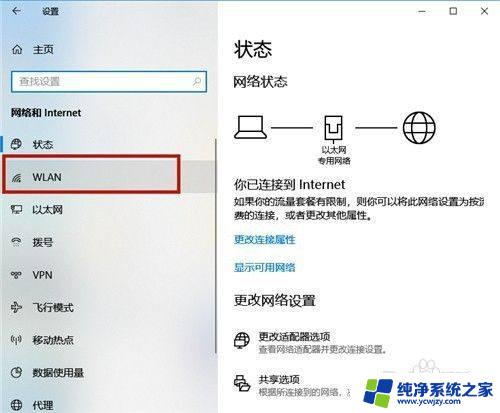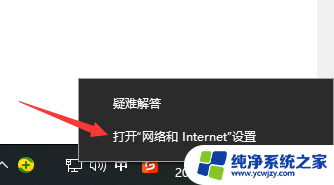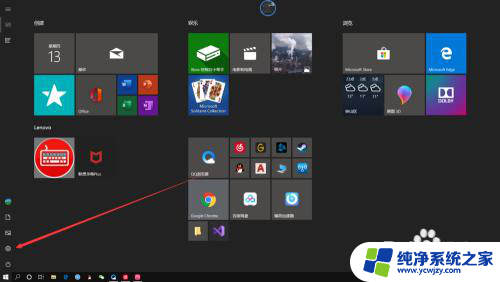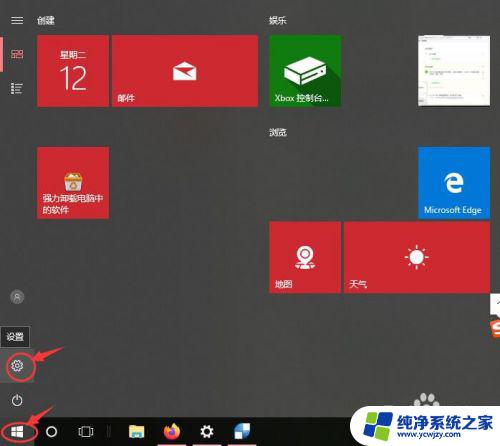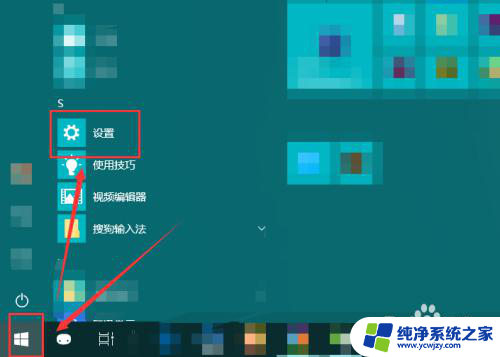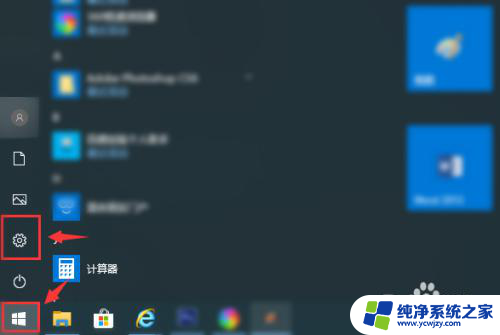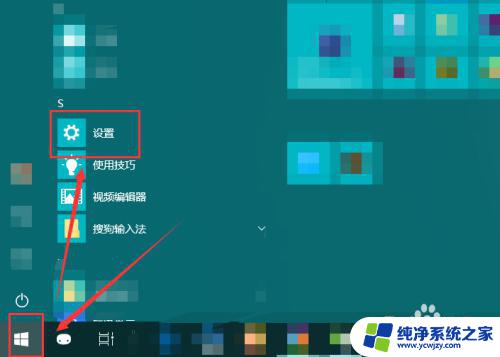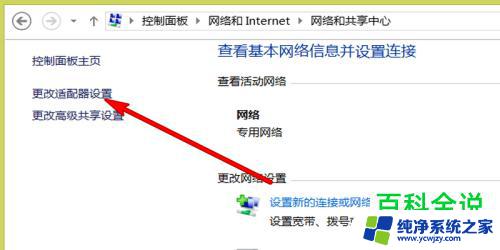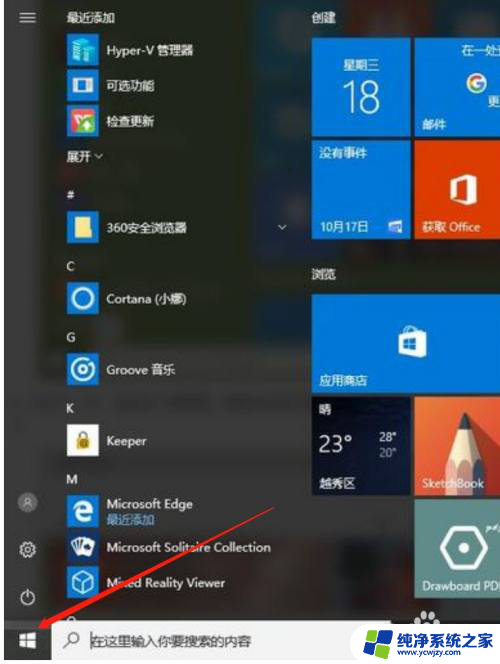win10电脑插上网线后怎么连接网络 Win10笔记本电脑有线连接网络的设置方法
在现代社会中互联网已经成为人们生活中不可或缺的一部分,无论是工作、学习还是娱乐,我们都离不开网络的支持。而在使用Win10笔记本电脑时,有时候我们需要通过有线连接来上网。当我们的Win10电脑插上网线后,应该如何进行网络连接呢?接下来我将向大家介绍一下Win10笔记本电脑有线连接网络的设置方法。通过简单的步骤,您就可以轻松地享受到稳定、高速的网络连接。不论是在办公还是在家中,都能畅快地上网。让我们一起来了解一下吧!
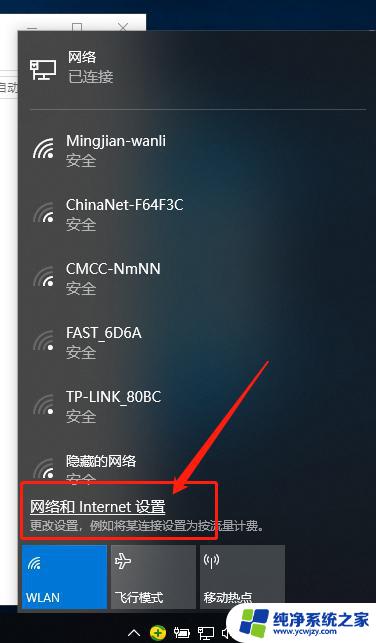
1、把网线接到笔记本电脑网卡接口;
2、使用【Windows徽标键】+【R】组合键,打开电脑系统的【运行】页面。输入【ncpa.cpl】;
3、鼠标右击【以太网(本地连接)】,选择【属性】打开。选择【Internet协议版本4(TCP/IPv4)】,点击【属性】;
4、勾选【自动获得IP地址】和【自动获得DNS服务器地址】,点击【确定】保存。
5、右键Win10系统桌面上的网络图标,选择【属性】。在网络和共享中心窗口,点击【设置新的连接或网络】,选择【连接到Internet】点击【下一步】;
6、在连接到Internet窗口里点击【设置新连接】,选择【宽带PPPOE】。最后输入Internet服务提供商提供的ISP信息,即账号和密码。然后点击【连接】就可以上网。
以上就是连接网络的步骤,如果还有不清楚的用户,可以参考以上操作步骤,希望对大家有所帮助。